Mimio Teach Windows Benutzerhandbuch
Seite 4
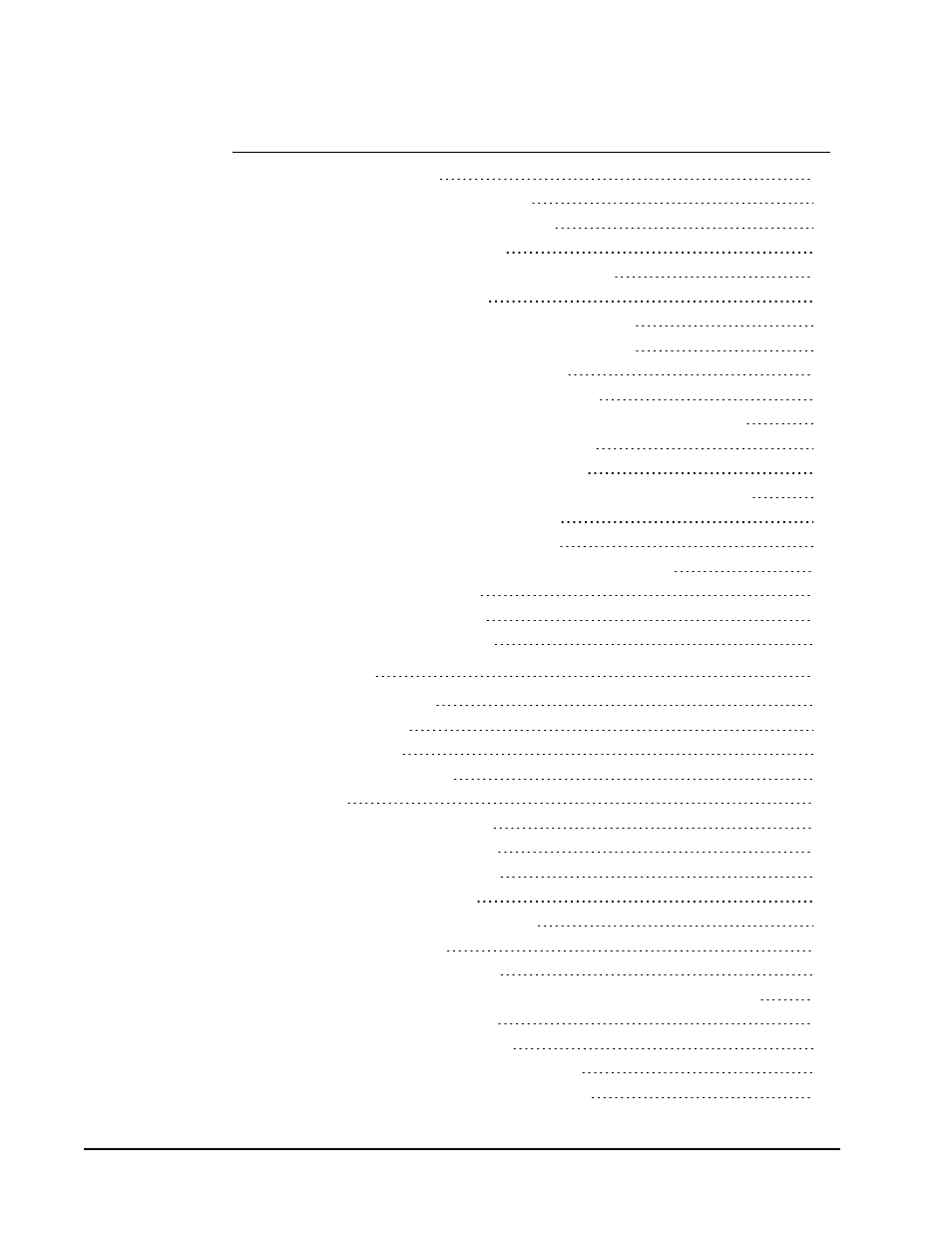
Hinzufügen von Aktionen zu Objekten
Hinzufügen von Animationen zu Objekten
Verwenden von MimioStudio Galerie
Importieren von Galerie-Elementen in ein Notebook
Anpassen des Inhalts der Galerie
Exportieren eines Galerie-Ordners in eine Galerie-Datei
Arbeiten mit gespeicherten Screen Annotations-Snapshots
Anzeigen von Screen Annotations-Snapshots
Umbenennen eines Screen Annotations-Snapshots
Hinzufügen von Schlüsselwörtern zu einem Screen Annotation-Snapshot
Suchen nach einem Screen Annotations-Snapshot
Importieren eines Screen Annotations-Snapshots
Einfügen eines Screen Annotations-Snapshots in eine andere Anwendung
Drucken von Screen Annotations-Snapshots
Löschen von Screen Annotations-Snapshots
Darbieten interaktiver Notebook-Lektionen und -Präsentationen
Navigation in einer Präsentation
Arbeiten mit Multimediaobjekten
Einrichten des MimioTeach-Stifts
Einrichten der MimioTeach-Leiste
Einrichten des interaktiven Modus
Kalibrieren des interaktiven Modus
Verwenden des MimioTeach-Stifts
Lenken der Aufmerksamkeit mit dem Reveal-Tool und dem Spotlight-Tool
Markieren der Anzeige mit Screen Annotations
Aktivieren des Modus „Screen Annotation“
iv